Fujifilm FinePix F660 Blue Инструкция по эксплуатации онлайн
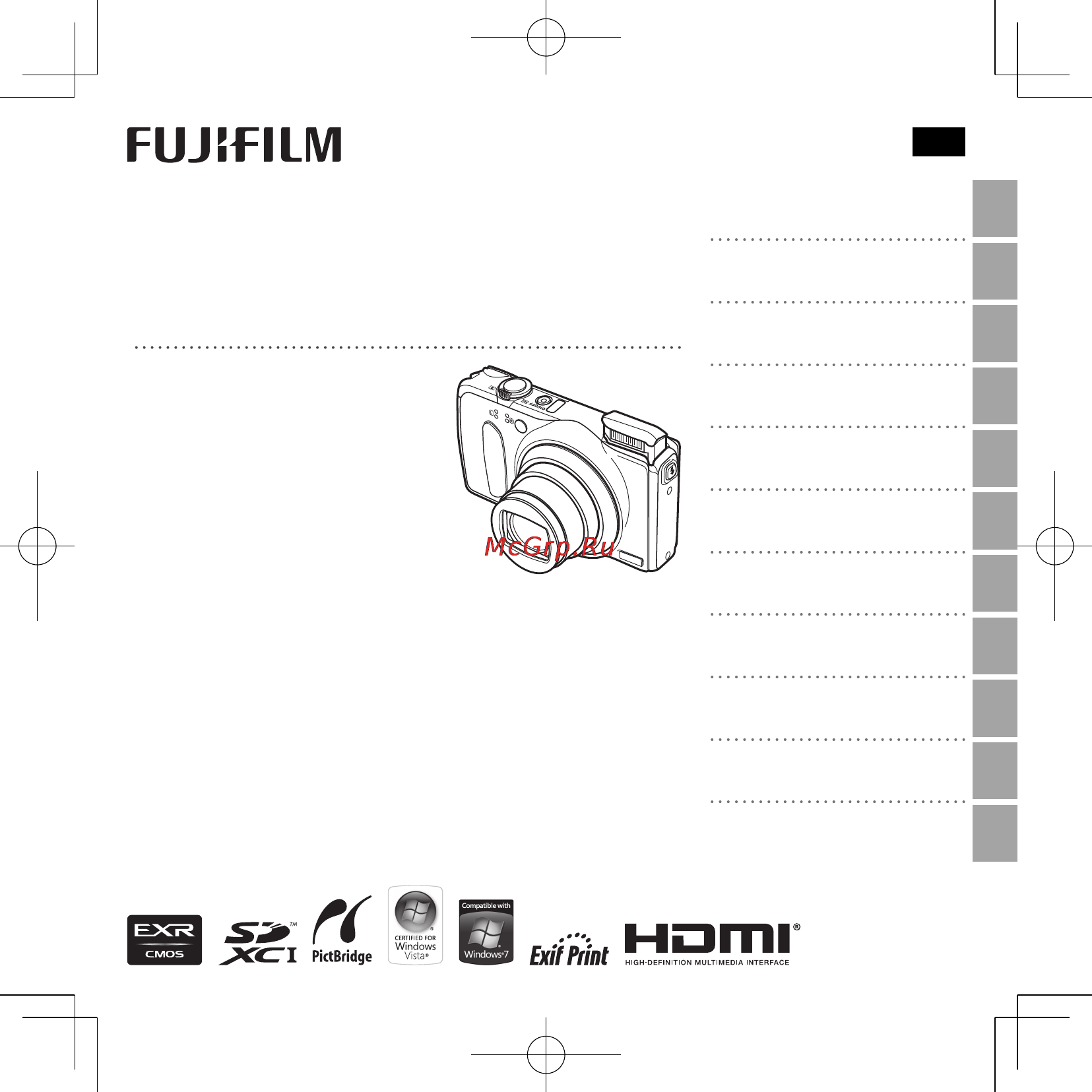
RU
BL01624-K00
FINEPIX F660EXR
DIGITAL CAMERA
Руководство пользователя
Благодарим Вас за приобрете-
ние данного изделия. В данном
руководстве описывается, как
пользоваться цифровой фото-
камерой FUJIFILM и прилагаемым
программным обеспечением.
Внимательно прочтите и пой-
мите содержание руководства
и предупреждения в разделе
“В целях безопасности” (P ii),
прежде чем начать работать с
фотокамерой.
Чтобы получить сведения о сопутствующих изделиях, посетите наш сайт
http://www.fujifilm.com/products/digital_cameras/index.html
Перед началом работы
Первые шаги
Основные функции фотосъемки
и просмотра кадров
Более подробно о фотосъемке
Более подробно о просмотре
кадров
Видеофрагменты
Подключения
Меню
Технические примечания
Устранение неисправностей
Приложение
Содержание
- Digital camera 1
- Finepix f660exr 1
- Руководство пользователя 1
- В целях безопасности в целях безопасности 2
- Информация о значках 2
- Перед использованием изделия прочтите данные примечания 2
- Предупреждение предупреждение 2
- Приведенные ниже символы используются в данном документе для обозначения серьезности травм или ущерба к которым может привести несоблюдение обозначенных символами требований и как следствие неправильное использование устройства 2
- Приведенные ниже символы используются для обозначения характера инструкций которые следует соблюдать 2
- Примечания по безопасности 2
- Убедитесь в правильности использования фотокамеры перед использованием фотокамеры прочтите данные примечания по безопасности и руководство пользователя после прочтения данных примечаний по безопасности сохраните их в надежном месте 2
- В целях безопасности 3
- Предостережение предостережение 3
- Предупреждение предупреждение 3
- Батарея и источник питания 4
- В целях безопасности 4
- Зарядка батареи 4
- Ионно литиевые батареи ионно литиевые батареи 4
- Предостережения обращение с батареей 4
- Предостережения обращение с батареями 4
- Примечания касающиеся батарей 4
- Срок службы батареи 4
- Хранение 4
- Щелочные батареи aa никель щелочные батареи aa никель металлогидридные аккумуляторные батареи металлогидридные аккумуляторные батареи 4
- Адаптеры переменного тока продаются адаптеры переменного тока продаются отдельно отдельно 5
- В целях безопасности 5
- Никель металлогидридные батареи 5
- Утилизация 5
- В целях безопасности 6
- Важное замечание прочтите прежде чем использовать программное обеспечение 6
- Жидкие кристаллы жидкие кристаллы 6
- Информация о товарных знаках информация о товарных знаках 6
- Использование фотокамеры 6
- Обращение обращение 6
- Примечания по авторским правам примечания по авторским правам 6
- Пробная съемка пробная съемка 6
- Стандарты цветного телевидения стандарты цветного телевидения 6
- Формат exif print exif версии 2 формат exif print exif версии 2 6
- Электрические помехи электрические помехи 6
- Об этом руководстве об этом руководстве 7
- Прежде чем приступить к использованию фотокамеры прочтите это руковод ство и предупреждения в разделе в целях безопасности p ii для получения информации по конкретным вопросам смотрите приведенные ниже источники 7
- Часто используемые кнопки часто используемые кнопки 8
- Более подробно о фотосъемке более подробно о фотосъемке 9
- Основные функции фотосъемки и просмотра кадров основные функции фотосъемки и просмотра кадров 9
- Первые шаги первые шаги 9
- Перед началом работы перед началом работы 9
- Содержание содержание 9
- Более подробно о просмотре снимков более подробно о просмотре снимков 10
- Видеофрагменты видеофрагменты 10
- Подключения подключения 10
- Меню меню 11
- Приложение приложение 12
- Технические примечания технические примечания 12
- Устранение неисправностей устранение неисправностей 12
- В данном руководстве используются следующие символы q эти сведения необходимо изучить перед использованием фотокамеры для обеспечения правильной работы r дополнительная информация которая может быть полезна при исполь зовании фотокамеры p другие страницы в руководстве на которых может находиться информа ция по данному вопросу 13
- В комплект фотокамеры входят следующие предметы 13
- Перед началом работы перед началом работы 13
- Прилагаемые принадлежности прилагаемые принадлежности 13
- Пункты меню и другие надписи на жк дисплее показаны жирным шрифтом в данном руководстве иллюстрации дисплея могут быть упрощены с целью упрощения инструкций 13
- Символы и условные обозначения символы и условные обозначения 13
- Для получения более подробной информации перейдите на страницу ука занную справа 14
- Перед началом работы 14
- Части фотокамеры части фотокамеры 14
- Индикатор индикатор индикатор отображает состояние фотокамеры следующим образом 15
- Во время съемки и просмотра кадров на дисплее могут появляться следую щие обозначения обозначения могут отличаться в зависимости от параме тров фотокамеры 16
- Информация на дисплее фотокамеры информация на дисплее фотокамеры 16
- Съемка 16
- Просмотр кадров 17
- Батарея питания поставляется незаряженной перед использованием фото камеры зарядите батарею 19
- Вставьте батарею в зарядное устройство которое входит в комплект поставки вставьте батарею так как показа но на этикетках dfc 19
- Вставьте зарядное устройство в розетку вставьте зарядное устройство в розетку в помещении загорится индика тор зарядки 19
- Зарядка батареи зарядка батареи 19
- Первые шаги первые шаги 19
- Вставьте батарею совместите оранжевую полоску на батарее с оранже вой защелкой батареи и вставьте батарею в фотокаме ру надавливая защелку с одной стороны проверьте чтобы батарея была надежно закреплена 21
- Откройте крышку отсека батареи 21
- Установка батареи и карты памяти установка батареи и карты памяти 21
- Хотя фотокамера может сохранять изображения во внутренней памяти можно также использовать карты памяти sd и sdhc продаются отдельно для сохранения дополнительного количества изображений после зарядки батареи вставьте ее и карту памяти в фотокамеру как описано ниже 21
- Вставьте карту памяти возьмите карту памяти как показано справа вставьте ее в отверстие полностью до щелчка 22
- Закройте крышку отсека батареи 22
- Щелчок 22
- Карты памяти fujifilm sandisk sd sdhc и sdxc одобрены для использова ния в этой фотокамере полный список подходящих карт памяти можно по смотреть на сайте http www fujifilm com support digital_cameras compatibility работа фотокамеры с другими картами памяти не гарантируется фотокамера не использует карты xd picture cards или устройства m ulti m edia c ard mmc 24
- Совместимые карты памяти 24
- Включение и выключение фотокамеры включение и выключение фотокамеры 26
- Режим просмотра режим просмотра 26
- Режим съемки режим съемки 26
- Основные установки основные установки 28
- Основные функции фотосъемки и просмотра кадров основные функции фотосъемки и просмотра кадров 29
- Фотографирование в режиме фотографирование в режиме r e авто авто 29
- Как держать фотокамеру как держать фотокамеру держите фотокамеру крепко обеими руками поместив лок ти на ширину плеч сотрясение или нестабильность поло жения рук может привести к смазыванию снимка 30
- Поместите изображение в рамку кадра используйте регулятор зума для установки изображения в рамку кадра дисплея 30
- Чтобы фотографии были в фокусе и не были слишком тем ными недоэкспонированными держите пальцы и другие предметы подальше от объектива и вспышки 30
- Кнопка затвора кнопка затвора кнопка затвора имеет два положения нажатие кнопки затвора наполовину устанавливает фокус и экспозицию чтобы сделать снимок нажмите кнопку затвора до конца 32
- Съемка 32
- Чтобы сделать снимок плавно нажмите кноп ку затвора до конца 32
- Щелчок 32
- Просмотр фотографий просмотр фотографий 33
- Более подробно о фотосъемке более подробно о фотосъемке 34
- Выберите режим съемки в зависимости от сцены или типа объекта чтобы выбрать режим съемки совмести те значок нужного режима с меткой расположенной рядом с диском режимов 34
- Режим съемки режим съемки 34
- E e e авто приоритет авто приоритет e 35
- R e авто 35
- R если выбрана опция s для параметра o размер изобр в режиме r то фотокамера автоматически выберет опти мальный размер изображения r r умный цифровой зум ограничен до 2 p 104 35
- Более подробно о фотосъемке 35
- Значок программы 35
- Оптимизируйте установки для текущего объекта или увеличьте четкость уменьшите шум или увеличьте динамический диапазон поверните диск выбора режимов в положение e и выберите один из следующих режимов e в меню режима съемки 35
- Режим съемки 35
- Фотокамера автоматически выбирает программу и режим e в соответствии с условиями съемки p 17 35
- Фотокамера выбирает одну из следующих программ 35
- Значок e 36
- Приоритет e 36
- Adv adv сложный сложный 37
- R движ панор 60 37
- Панорамируйте фотокамеру в направлении указанном стрелкой съемка прекращается автоматически когда индикатор процесса заполняется и панорамирование заканчивается 38
- I pro фокус 40
- Фотокамера делает до трех снимков при каждом нажатии кнопки затвора смягчая фон для выделения основного объекта степень смягчения можно настроить до начала съемки нажимая селектор влево или вправо использует ся при съемке портретов или цветов с результатом ана логичным тому который достигается на однообъективных зеркальных фото камерах 40
- J слабое освещ 41
- При каждом нажатии кнопки затвора фотокамера делает четыре снимка и составляет из них одну фотографию ис пользуется для уменьшения шума и размытости при фото графировании плохо освещенных объектов или неподвиж ных объектов с высоким коэффициентом масштабирования 41
- N многократ экспоз 42
- I инд 3 м съемки 43
- Для выбора порядка в котором выполняется съемка нажмите селекторную кнопку вправо чтобы отобра зить текущий порядок и затем нажмите селекторную кнопку влево или вправо чтобы выбрать одну из пере численных ниже опций 43
- Нажмите кнопку спуска затвора чтобы снять первый кадр 43
- Первый кадр будет отображаться с наложением на поле зрения при просмотре сцены через объектив используя его в качестве основы выберите композицию второго кадра и нажмите кнопку спуска затвора 43
- Сделайте два снимка под разными углами и создайте 3d снимок 43
- Sp sp программы программы 45
- Более подробно о фотосъемке 45
- Режим съемки 45
- Фотокамера предлагает несколько программ приспособ ленных для конкретных условий съемки или специального типа объектов исполь зуйте опцию a программы в меню съемки чтобы выбрать програм му соответствующую положению sp на диске выбора режимов 45
- R r хотя фотокамера может обнаруживать многие породы собак и кошек результа ты могут различаться в зависимости от породы и условий съемки фотокамера может не обнаружить животных с темными мордами или если морда закрыта длинной шерстью если собака или кошка не обнаружена то фотокамера фоку сируется на центре кадра 46
- Более подробно о фотосъемке 46
- Кошка кошка фотокамера фокусируется на мордах собак и кошек когда они смотрят в фотокаме ру а меню таймер имеет опцию n автоспуск которая автоматически произво дит спуск затвора при обнаружении животного p 43 при просмотре можно ис пользовать поиск изображений p 58 чтобы найти фотографии сделанные в лю бом из этих режимов 46
- Режим съемки 46
- Собака собака 46
- A приор диафр приор диафр 47
- M m ручной ручной 47
- В этом режиме вы регулируете выдержку и диафрагму 47
- Вы выбираете диафрагму с помощью диска управления тогда как фотокамера подбирает выдержку для достижения оптимальной экспозиции 47
- Нажмите селектор вверх d чтобы выделить выдержку или диафрагму и воспользуйтесь диском управления чтобы отрегулировать выделенный параметр по жела нию величину экспозиции выбранную фотокамерой можно изменить 47
- P программа ae программа ae 48
- S s приор выд приор выд 48
- Вы выбираете выдержку с помощью диска управления тогда как фотокамера подбирает диафрагму для достижения оптимальной экспозиции 48
- Фотокамера автоматически устанавливает экспозицию 48
- Блокировка фокуса блокировка фокуса 49
- D d коррекция экспозиции коррекция экспозиции 51
- F f режим макросъемки съемка с близкого расстояния режим макросъемки съемка с близкого расстояния 52
- Использование вспышки супер интеллектуальная вспышка использование вспышки супер интеллектуальная вспышка 53
- Нажмите кнопку подъема вспышки чтобы поднять вспышку 53
- Нажмите селектор вправо n и выберите один из следующих режимов работы со вспышкой 53
- H h использование таймера использование таймера 55
- Более подробно о фотосъемке 55
- Для использования таймера нажмите селектор вниз h и выберите одну из следующих опций 55
- B b интеллектуальная функция обнаружения лица интеллектуальная функция обнаружения лица 56
- R вспышка отключается автоматически выбранный ранее режим работы со вспыш кой восстанавливается если выбирается откл для r серийная съемка r частота смены кадров меняется в зависимости от выдержки r фокус и экспозиция определяются первым кадром в каждой серии r количество фотографий которое можно сделать за один раз отличается в зави симости от сцены и настроек фотокамеры количество снимков которые можно записать зависит от объема свободной памяти 57
- R непрерывная съемка непрерывная съемка 57
- Более подробно о фотосъемке 57
- Чтобы запечатлеть движение в серии фотографий на жмите menu ok выберите r серийная съемка в меню съемки p 87 и выберите один из параметров из списка в этом разделе 57
- I первые n 58
- P съемка лучшего кадра 59
- Произведите съемку фотокамера начинает запись когда кнопка затво ра нажимается наполовину и завершает серию когда кнопка затвора на жимается до конца на рисунке показана серия из восьми снимков три из которых сделаны до нажатия кнопки затвора и четыре после 60
- O брек с автом экспоз 61
- X брекет с модел пленки 61
- Y брекет с динам диап 61
- N распознавание лиц распознавание лиц 62
- Добавление новых лиц добавление новых лиц 62
- Автоматическое добавление лиц автоматическое добавление лиц 64
- Просмотр редактирование и удаление существующих данных просмотр редактирование и удаление существующих данных 64
- I i избранное оценка изображений избранное оценка изображений 66
- Более подробно о просмотре снимков более подробно о просмотре снимков 66
- Непрерывная съемка непрерывная съемка 66
- Опции меню просмотра снимков опции меню просмотра снимков 66
- Увеличение во время просмотра увеличение во время просмотра 67
- Многокадровый просмотр многокадровый просмотр 68
- A a удаление фотографий удаление фотографий 69
- R защищенные изображения удалить нельзя если вы хотите их удалить снимите с них защиту p 93 r если появляется сообщение о том что выбранные фотографии являются частью задания печати dpof нажмите menu ok для удаления этих фотографий 69
- Более подробно о просмотре снимков 69
- Чтобы удалить отдельные фотографии несколько выбранных фотографий или все фотографии на жмите menu ok выберите a удалить p 91 и выберите опцию из перечисленных ниже имей те в виду что удаленные фотографии нель зя восстановить скопируйте необходимые фотографии на компьютер или другое устройство прежде чем их удалить 69
- B b поиск изображений поиск изображений 70
- M m помощь фотоальбома помощь фотоальбома 71
- Создание фотоальбома создание фотоальбома 71
- Просмотр фотоальбомов просмотр фотоальбомов 72
- Редактирование и удаление фотоальбомов редактирование и удаление фотоальбомов 72
- Если вы нажмете селектор вниз при полнокадровом показе панорамы то фотокамера покажет фотографию слева направо или снизу вверх чтобы временно остановить воспроизведение нажмите селектор вниз нажмите селектор снова чтобы возобновить воспроизведение для выхода из режи ма полнокадрового показа нажмите селектор вверх во время воспроизве дения панорамы после отображения в режиме полнокадрового просмотра панорамы можно увеличивать или уменьшать используя регулятор зума или нажимая селектор вверх 73
- Просмотр панорам просмотр панорам 73
- Информацию о снимке можно просматривать нажав disp back для прокрутки по индикаторам p 6 до тех пор пока не появится следующее 74
- Просмотр информации о снимке просмотр информации о снимке 74
- Видеофрагменты видеофрагменты 76
- Запись видеофрагментов запись видеофрагментов 76
- Нажмите f чтобы снять видеоролик во время записи появятся следующие индикаторы а звук будет записываться через встроен ный микрофон не закрывайте микрофон во время записи 76
- Чтобы завершить запись нажмите снова кнопку f запись прекращается автоматически когда достигается максимальная продолжительность виде офрагмента или полностью заполняется память 76
- Q во время записи видеофрагментов зажигается индикатор не открывайте отсек для батареи во время съемки или пока горит индикатор несоблюдение этой меры предосторожности может привести к невозможности просмотра видеофрагмента q в видеофрагментах на которых отсняты очень яркие объекты могут появляться вертикальные или горизонтальные полосы это нормальное явление не озна чающее неисправность q температура фотокамеры может быть высокой если она используется для записи видео в течение долгого времени или в связи c высокой окружающей температу рой это нормальное явление не означающее неисправность 77
- Видеофрагменты 77
- Возможность делать снимки во время записи возможность делать снимки во время записи нажмите кнопку спуска затвора чтобы сделать снимок во время записи 77
- Запись видеофрагментов 77
- Перед записью выберите размер кадра используя опцию w режим видео в меню съемки p 89 77
- Размер кадра видеоролика размер кадра видеоролика 77
- Q не закрывайте динамик во время просмотра 78
- Видеофрагменты 78
- Во время воспроизведения видеофрагменты отображаются на жк дисплее как показано справа во время просмотра видеофрагмента могут выполняться следующие операции 78
- Просмотр видеофрагментов просмотр видеофрагментов 78
- Скорость воспроизведения скорость воспроизведения нажмите селектор влево или вправо чтобы отрегулировать ско рость воспроизведения скорость показывается количеством стрелок m или n 78
- Выключите фотокамеру 79
- Подключения подключения 79
- Подключите фотокамеру к телевизору для показа фотографий группе людей 79
- Подсоедините прилагаемый а в кабель как показано ниже 79
- Просмотр фотографий на телевизоре просмотр фотографий на телевизоре 79
- Печать фотографий через usb печать фотографий через usb 81
- Нажмите menu ok для начала печати печать можно прервать нажав disp back однако имейте в виду что некоторые принтеры могут не отреагировать не медленно если принтер останавливается до завершения печати выключите фотокамеру и снова ее включите 82
- После того как вы удостоверились что печатается исчезла с дисплея фотокамеры выключите фотокамеру и отсоедините usb кабель 82
- Печать задания печати dpof печать задания печати dpof 83
- Windows установка myfinepix studio windows установка myfinepix studio 85
- Компьютер должен соответствовать следующим системным требованиям 85
- Просмотр изображений на компьютере просмотр изображений на компьютере 85
- Закройте все работающие приложения и вставьте установочный диск в дисковод cd rom 86
- Запустите компьютер войдите в систему с правами администратора пре жде чем продолжить 86
- Программа установки запустится автоматически нажмите install myfinepix studio установить myfinepix studio и следуйте инструкциям на экране по установке myfinepix studio 86
- Macintosh установка finepixviewer macintosh установка finepixviewer 88
- Компьютер должен соответствовать следующим системным требованиям 88
- Подключения 88
- После запуска компьютера закройте все работающие приложения и вставьте установочный диск в привод cd rom затем дважды нажмите installer for mac os x установщик mac os x 88
- Появится окно программы установки нажмите installing finepixviewer установка finepixviewer чтобы начать установку введите имя и пароль администратора при запросе и нажмите ok затем следуйте инструкциям на экране для установки программы finepixviewer нажмите exit выход чтобы выйти из программы после завершения установки 88
- Просмотр изображений на компьютере 88
- Подключение фотокамеры подключение фотокамеры 90
- Чтобы посмотреть дополнительную информацию по использованию постав ляемой программы запустите программу и выберите соответствующую оп цию из меню help помощь 91
- Использование меню использование меню f режима режима 93
- Использование меню режим съемки использование меню режим съемки 93
- Используйте f режим и меню режима съемки для регулировки настроек режиме съемки доступные опции различаются в зависимости от выбранно го режима съемки 93
- Меню меню 93
- Опции меню опции меню f режима режима 93
- Чтобы открыть опции режима съемки меню f режима нажмите кнопку f в режиме съемки выделите эле менты и нажмите селектор вправо для просмотра оп ций затем выделите опцию и нажмите menu ok нажми те disp back для выхода из этого режима после завершения настроек 93
- O 4 3 4 3 94
- Использование меню режим съемки 94
- Меню 94
- D velvia яркий velvia яркий 95
- Использование меню режим съемки 95
- Меню 95
- Использование меню режим съемки 96
- Использование меню съемки использование меню съемки 96
- Меню 96
- Опции меню съемки опции меню съемки 96
- Чтобы открыть меню режима съемки нажмите menu ok в режиме съемки выделите элементы и нажмите селектор вправо для просмотра опций затем выделите опцию и нажмите menu ok нажмите disp back для выхода из этого режима после завершения настроек 96
- Использование меню режим съемки 97
- Меню 97
- Использование меню режим съемки 98
- Меню 98
- Использование меню режим съемки 99
- Меню 99
- Использование меню режим съемки 100
- Меню 100
- Использование меню режим съемки 101
- Меню 101
- Использование меню использование меню f режима режима 102
- Использование меню режим просмотра кадров использование меню режим просмотра кадров 102
- Меню f режима и меню воспроизведения используются для работы с фото графиями которые находятся во внутренней памяти или на карте памяти 102
- Опции меню опции меню f режима режима 102
- Чтобы открыть опции режима просмотра меню f режима нажмите кнопку f в режиме просмотра вы делите элементы и нажмите селектор вправо для просмо тра опций затем выделите опцию и нажмите menu ok на жмите disp back для выхода из этого режима после завершения настроек 102
- Использование меню просмотра кадров использование меню просмотра кадров 103
- Использование меню режим просмотра кадров 103
- Меню 103
- Опции меню просмотра кадров опции меню просмотра кадров 103
- Чтобы открыть меню просмотра нажмите menu ok в ре жиме просмотра выделите элементы и нажмите селек тор вправо для просмотра опций затем выделите оп цию и нажмите menu ok нажмите disp back для выхода из этого режима после завершения настроек 103
- Использование меню режим просмотра кадров 104
- Меню 104
- Использование меню режим просмотра кадров 105
- Меню 105
- Использование меню режим просмотра кадров 106
- Меню 106
- Использование меню режим просмотра кадров 107
- Меню 107
- Использование меню режим просмотра кадров 108
- Меню 108
- Использование меню режим просмотра кадров 109
- Меню 109
- Использование меню установки параметров использование меню установки параметров 110
- Меню установки параметров меню установки параметров 110
- Меню 111
- Меню установки параметров 111
- Опции меню установки параметров опции меню установки параметров 111
- Меню 112
- Меню установки параметров 112
- Меню 113
- Меню установки параметров 113
- Меню 114
- Меню установки параметров 114
- Меню 115
- Меню установки параметров 115
- Меню 116
- Меню установки параметров 116
- Меню 117
- Меню установки параметров 117
- Меню 118
- Меню установки параметров 118
- Меню 119
- Меню установки параметров 119
- 3d отпечаток 3d отпечаток 120
- Аудио видео аудио видео 120
- Дополнительные аксессуары дополнительные аксессуары 120
- Относится к компьютеру относится к компьютеру 120
- Печать печать 120
- Технические примечания технические примечания 120
- Цифровой видоискатель цифровой видоискатель 120
- Эта фотокамера поддерживает большой выбор аксессуаров fujifilm и дру гих производителей 120
- Аксессуары от fujifilm аксессуары от fujifilm 121
- Дополнительные аксессуары 121
- От компании fujifilm доступны следующие дополнительные аксессуары для получения последней информации об аксессуарах доступных у вас в регионе поинтересуйтесь у своего местного представителя компании fujifilm или по сетите сайт http www fujifilm com products digital_cameras index html 121
- Технические примечания 121
- Вода и песок 122
- Дождя пара или дыма повышенной влажности или пыли 122
- Конденсация 122
- Резкое повышение температуры на пример при входе в отапливаемое помещение с улицы в морозный день может привести к образованию кон денсата внутри фотокамеры если это произойдет выключите фотокамеру и подождите один час перед тем как снова ее включать при образовании конденсата на карте памяти извлеки те карту и подождите пока конденсат не испарится 122
- Слишком низкой температуры сильной вибрации 122
- Уход за фотокамерой уход за фотокамерой 122
- Хранение и эксплуатация хранение и эксплуатация 122
- Чтобы гарантировать работу фотокамеры на длительное время соблюдайте следующие меры 122
- Путешествия путешествия 123
- Чистка чистка 123
- Питание и батарея 124
- Проблемы и решения проблемы и решения 124
- Устранение неисправностей устранение неисправностей 124
- Меню и сообщения на дисплее 125
- Проблемы и решения 125
- Съемка 125
- Устранение неисправностей 125
- Проблемы и решения 126
- Устранение неисправностей 126
- Проблемы и решения 127
- Устранение неисправностей 127
- Выберите для опции выберите для опции 128
- Подключения разное 128
- Проблемы и решения 128
- Просмотр кадров 128
- Устранение неисправностей 128
- Проблемы и решения 129
- Устранение неисправностей 129
- На жк дисплее отображаются следующие предупреждения 130
- Предупреждающие сообщения и окна предупреждающие сообщения и окна 130
- Устранение неисправностей 130
- Предупреждающие сообщения и окна 131
- Устранение неисправностей 131
- Предупреждающие сообщения и окна 132
- Устранение неисправностей 132
- Предупреждающие сообщения и окна 133
- Устранение неисправностей 133
- Объем внутренней памяти карты памяти объем внутренней памяти карты памяти 134
- Приведенная ниже таблица показывает время записи или количество фото графий доступных с разным качеством изображения все значения прибли зительны размеры файлов зависят от записываемых сцен поэтому количе ство сохраненных файлов будет сильно различаться количество кадров или оставшееся время записи могут уменьшаться неравномерно если карта памяти не вставлена количество возможных пробных снимков ограничено 134
- Приложение приложение 134
- Приложение 135
- Технические характеристики технические характеристики 135
- Другие режимы другие режим 136
- Приложение 136
- Технические характеристики 136
- Приложение 137
- Технические характеристики 137
- Приложение 138
- Технические характеристики 138
- Масса и размеры различаются в зависимости от страны и региона продажи 139
- Приложение 139
- Технические характеристики 139
- Http www fujifilm com products digital_cameras index html 141
Похожие устройства
- Ferroli DOMITOP H C24 Инструкция по эксплуатации
- Grundig 32 VLE 7321 WR Инструкция по эксплуатации
- Sony DSC-H90 Black Инструкция по эксплуатации
- Ferroli NEW ELITE F30 Инструкция по эксплуатации
- Grundig 40 VLE 7321 WR Инструкция по эксплуатации
- Panasonic DMC-TZ250EE-K-KIT Инструкция по эксплуатации
- Ferroli NEW ELITE F24 Инструкция по эксплуатации
- Grundig 40 VLE 8270 BR Инструкция по эксплуатации
- Olympus TG-820 Blue Инструкция по эксплуатации
- Ferroli NEW ELITE C30 Инструкция по эксплуатации
- Grundig 40 VLE 8270 WR Инструкция по эксплуатации
- Sony DSC-TX20 Orange Инструкция по эксплуатации
- Grundig 46 VLE 8270 BR Инструкция по эксплуатации
- Ferroli NEW ELITE C24 Инструкция по эксплуатации
- Grundig 46 VLE 8270 WR Инструкция по эксплуатации
- Lexand STR-7100HDR Инструкция по эксплуатации
- Ferroli NEW ELITE 60 F30 Инструкция по эксплуатации
- Grundig 42 VLE 9372 BR Инструкция по эксплуатации
- Iconbit DVR FHD Инструкция по эксплуатации
- Ferroli NEW ELITE 60 C30 Инструкция по эксплуатации
